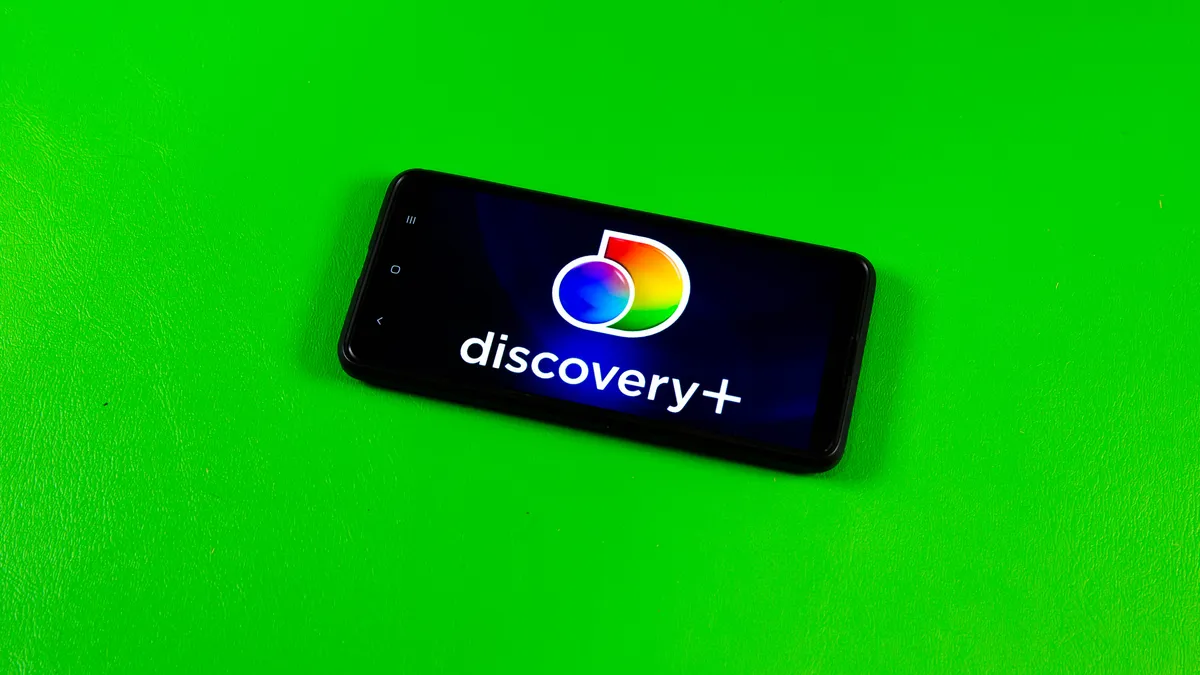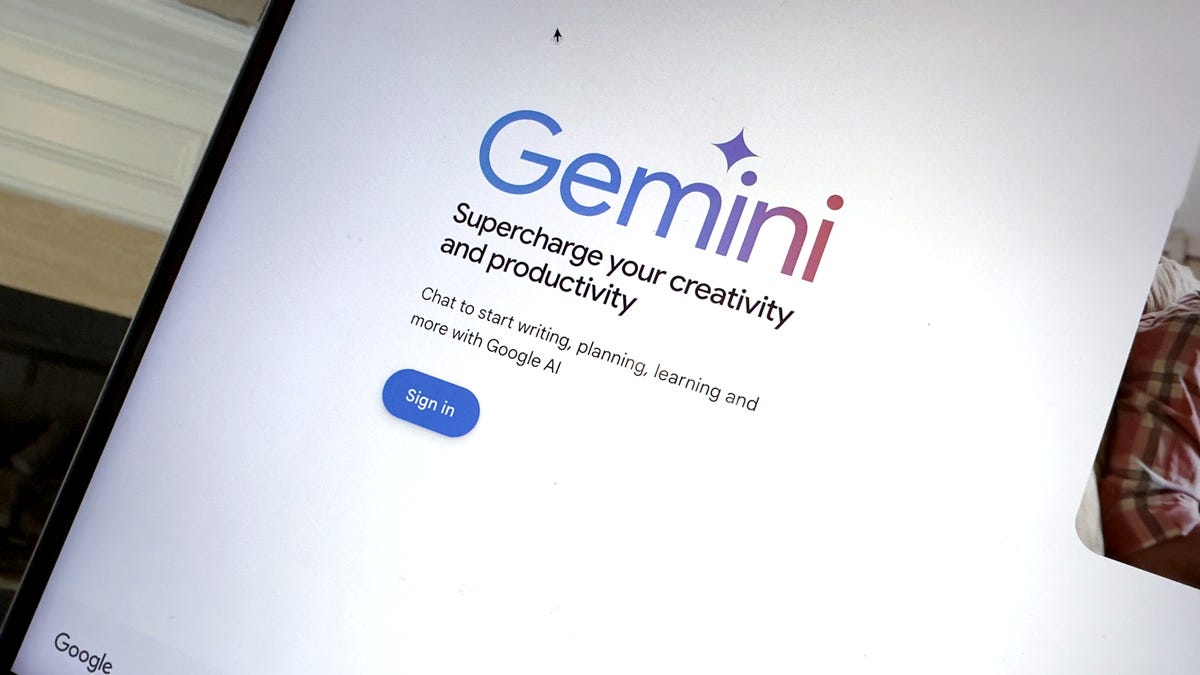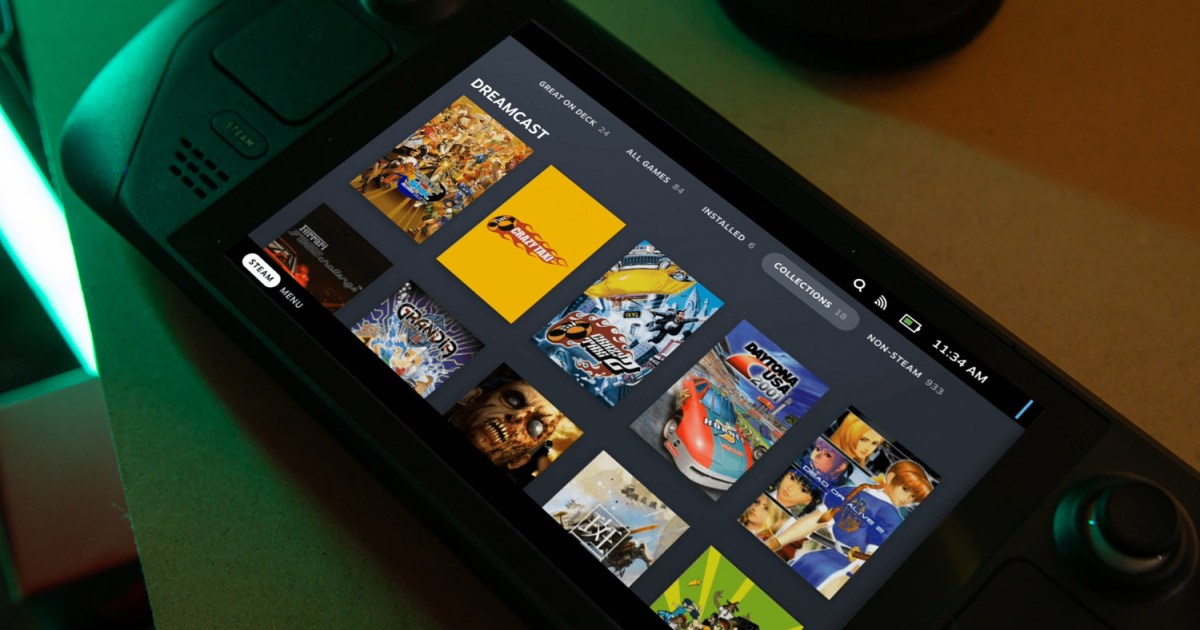Problemas comunes de la GPU y cómo solucionarlos
Todas las tarjetas gráficas experimentan problemas, ¿pero sabes cómo solucionarlos? Aquí tienes un resumen de los problemas más comunes de las GPU y cómo resolverlos.
“`html
Soluciona problemas comunes de la GPU con ENBLE.
 Crédito de la imagen: Jacob Roach / ENBLE
Crédito de la imagen: Jacob Roach / ENBLE
Si usas una PC de escritorio o portátil el tiempo suficiente, es probable que te encuentres con uno de los problemas comunes de la GPU que han aquejado a los jugadores y trabajadores desde que la modesta tarjeta gráfica debutó por primera vez. La pregunta es, ¿sabes cómo solucionarlos? Si no es así, no temas. Estamos aquí para ayudarte.
Tabla de Contenidos
Ya sea que te encuentres con un rendimiento deficiente, sobrecalentamiento, artefactos visuales o una temida pantalla negra, vamos a ayudarte a diagnosticar y solucionar estos problemas comunes de la GPU.
Pantalla negra
Uno de los problemas de GPU más comunes es que simplemente no parece funcionar en absoluto. Si encendiste tu PC y descubriste que simplemente no muestra nada en la pantalla, eso puede ser bastante complicado de resolver, ya que no es una certeza que la GPU sea la culpable. Una rápida revisión de nuestra guía de solución de problemas de PC resaltará cuántos componentes podrían estar causando que tu PC no se inicie correctamente, pero si estás bastante seguro de que es la tarjeta gráfica la que tiene la culpa, aquí tienes algunas soluciones que puedes probar.
- Cómo Eliminar Páginas en Google Docs Una Guía Completa
- Cómo Restablecer tu Apple iPad Una Guía para Navegar sin Problemas ...
- Reseña del Dreame X30 Ultra la nueva opción principal de ENBLE para...
Reinicia tu controlador de gráficos 🔄
Pulsa la tecla Windows + Ctrl + Shift + B. Esto reiniciará tu controlador de gráficos y puede hacer que tu tarjeta gráfica vuelva a funcionar.
Reinicia tu PC y apaga y enciende el monitor de nuevo 🔄
Es un chiste antiguo por una razón; a veces apagar y encender las cosas de nuevo puede reiniciar lo que está causando el problema. Es una solución poco probable, pero que debería ser tu primera opción siempre que tu GPU no esté funcionando correctamente.
Prueba una salida de video diferente ✔️
Intenta enchufar tu monitor a un puerto diferente en tu tarjeta gráfica. Prueba con DisplayPort en lugar de HDMI, o viceversa.
Intenta conectar a un monitor diferente ✔️
Si tienes un monitor de repuesto a mano, intenta enchufar tu tarjeta gráfica ahí para ver si es el display original o un problema de compatibilidad.
Vuelve a colocar tu tarjeta gráfica 💪
Si conoces el interior de tu PC (o quieres aprender), intenta sacar tu tarjeta gráfica y volver a enchufarla. También deberías verificar los conectores de alimentación PCI-Express y considerar volver a enchufarlos también.
Prueba un slot de tarjeta gráfica diferente ✔️
Si tu placa madre tiene múltiples slots para GPU, podrías intentar enchufar tu tarjeta gráfica en el segundo. Esto podría llevar a un rendimiento reducido en algunas placas base, pero si funciona, es mejor que una pantalla en negro y puede ayudarte en tu viaje de solución de problemas.
Prueba una tarjeta gráfica diferente ✔️
Si ninguno de los métodos anteriores funciona, puede que necesites usar una tarjeta gráfica diferente (o gráficos integrados, si es posible) para confirmar que es la GPU.
Desinstala los controladores de tu GPU ✔️
Si puedes hacer que el sistema funcione con otra tarjeta gráfica o la GPU integrada, intenta desinstalar los controladores de tu tarjeta gráfica. Luego vuelve a enchufar la GPU e intenta ejecutar el sistema desde allí para ver si los controladores predeterminados de Windows ayudan a que funcione de nuevo. Si funciona, entonces puedes reinstalar tus controladores después.
“““html
Si todos los pasos anteriores todavía te dejan con una pantalla en negro, es posible que tu tarjeta gráfica esté defectuosa o incluso muerta. Podría ser el momento de considerar una nueva tarjeta gráfica.
Artefactos visuales
Cuando una tarjeta gráfica (también conocida como GPU) tiene algunos problemas serios, a veces puede mostrar algo conocido como artefactos visuales. Estos pueden ser cuadrados de colores extraños, líneas que aparecen en la pantalla, o podrías ver ciertos elementos del juego parpadeando, o apareciendo en pantalla de manera incorrecta, o toda la pantalla puede parpadear de encendido y apagado. Aquí te presentamos algunas formas de diagnosticar el problema, y tal vez incluso solucionarlo.
Desactiva overclocks 🧨
¿Estás haciendo overclock a tu tarjeta gráfica? Intenta desactivarlo. Es posible que hayas forzado demasiado la tarjeta. Alternativamente, reduce el overclock hasta que los artefactos desaparezcan, o aumenta el voltaje si tienes margen térmico y de potencia.
Reinstala tus controladores de gráficos 🔄
Es una sugerencia común, pero buena en la mayoría de los casos de problemas de GPU.
Prueba con una fuente de alimentación diferente ✔️
Si tienes una de repuesto, prueba con una fuente de alimentación diferente para ver si el problema desaparece. Si tu PSU está envejeciendo o no es lo suficientemente potente para tu tarjeta gráfica, podría hacer que muestre artefactos cuando se fuerza demasiado.
Comprueba si se está sobrecalentando ♨️
El sobrecalentamiento es una causa importante de artefactos en la GPU. Verifica las temperaturas de tu GPU y, si es necesario, mejora tu sistema de refrigeración. Consulta la sección de Sobrecalentamiento a continuación para obtener más ayuda.
Revisa la tarjeta en busca de signos de desgaste ✔️
Los artefactos visuales pueden ser un indicio de que una tarjeta gráfica podría estar llegando a su fin. Antes de desecharla, verifica si hay problemas físicos. ¿Hay un cable que obstruye que un ventilador gire? ¿Están los cables de alimentación colocados correctamente en el zócalo? ¿La tarjeta está instalada correctamente en su ranura PCI-Express? ¿Se han desprendido disipadores de calor de la RAM? Soluciona cualquiera de esos problemas si los detectas.
Busca soluciones específicas para tu tarjeta en Google ✔️
Algunas tarjetas tendrán problemas comunes y puede ser que otros hayan tenido un problema similar al tuyo. Podría ser necesario aumentar el voltaje o el límite de potencia de tu tarjeta, o simplemente mejorar su refrigeración. Algunas incluso pueden necesitar cambios drásticos, como volver a instalar el enfriador. Verifica si alguien más tiene una solución específica para tu GPU.
Si ninguna de las soluciones anteriores funciona, es posible que tu GPU esté a punto de morir. Si es posible, usa una tarjeta de repuesto o actualízate a algo nuevo.
Rendimiento deficiente

Si notas que tu GPU no está produciendo los tipos de velocidades de cuadro, o no admite la resolución y configuraciones de detalles que esperarías, puedes probar lo siguiente para que vuelva a funcionar a toda velocidad.
Reinstala tus controladores de gráficos 🔄
Podrías tener un controlador corrupto o desactualizado que no permite que tu tarjeta gráfica funcione a su máximo potencial.
Verifica tus temperaturas ♨️
Mantén un ojo en las temperaturas de tu tarjeta gráfica, especialmente cuando estés jugando. Si se está sobrecalentando, consulta la sección de Sobrecalentamiento a continuación para ver si puedes mejorar el rendimiento mejorando la refrigeración.
Confirma si tu GPU es lo suficientemente potente 💪
¿Es tu tarjeta gráfica lo suficientemente potente para el juego o los juegos que deseas jugar? Verifica los requisitos del sistema de tus juegos favoritos para ver si tu GPU es lo suficientemente potente. Si no lo es, tal vez quieras actualizar a algo mejor.
“““html
¡Overclockea tu GPU 🧨!
Si quieres mejorar el rendimiento de tu tarjeta gráfica, intenta hacerle overclock para ver si puedes hacer que funcione un poco más rápido.
Sobrecalentamiento
Si has estado verificando las temperaturas de tu GPU durante juegos o trabajos de transcodificación y has encontrado que la tarjeta se está reduciendo por calor o funcionando demasiado caliente para tu gusto, entonces es una buena idea intentar solucionarlo. Una tarjeta gráfica que funcione demasiado caliente no rendirá tan bien como te gustaría, y el sobrecalentamiento a largo plazo puede llevar a una vida útil reducida para la tarjeta.
¡Limpia la carcasa de tu PC 🧹!
Si tu tarjeta gráfica se está sobrecalentando, es probable que no tenga suficiente acceso a aire fresco y frío. Revisa si hay filtros de polvo en tu carcasa que necesiten limpieza y elimina cualquier polvo de radiadores internos o disipadores, incluido el disipador de tu tarjeta gráfica. Para obtener más consejos sobre cómo hacerlo de forma segura y efectiva, consulta nuestra guía sobre cómo limpiar tu ordenador.
¡Cambia la curva del ventilador de tu GPU 🔄!
Puede ser que solo necesites decirle a los ventiladores de tu tarjeta gráfica que giren un poco más rápido para mantener la GPU fresca. Utiliza MSI Afterburner para crear una curva de ventilador personalizada para un rendimiento de refrigeración mejorado.
¡Mejora la refrigeración de tu sistema ♨️!
Aumentar el acceso de tu GPU a aire fresco podría significar agregar más ventiladores. Prueba a añadir más o ventiladores de entrada más grandes a tu carcasa para aumentar la cantidad de aire fresco que llega a tu tarjeta cada segundo. También puedes considerar agregar un ventilador de escape (o más de ellos) para eliminar mejor el aire caliente de la carcasa.
¡Gestión de cables 🖇️!
Si tienes muchos cables y cableado en tu carcasa, eso puede interrumpir el flujo de aire y obstaculizar la refrigeración. Intenta organizar los cables hacia los lados de la carcasa o detrás de la bandeja de la placa base para mejorar el flujo de aire a través de la carcasa.
¡Mueve cualquier tarjeta adicional ✔️!
Si tienes alguna tarjeta adicional como una tarjeta USB o de red que está muy cerca de tu GPU, prueba a moverlas a otro slot PCI-Express para crear espacio adicional para la refrigeración.
¡Undervoltea y reduce la velocidad de tu GPU 🧨!
Si sigues teniendo problemas de sobrecalentamiento, puedes intentar reducir su voltaje o incluso bajar la velocidad para que use menos energía y, por lo tanto, genere menos calor. Consulta nuestra guía sobre undervoltage para obtener más información.
Preguntas frecuentes
¿Cómo sé si mi GPU está fallando?
Uno de los signos más evidentes de una GPU fallando es el fenómeno conocido como artefactos visuales. Si ves cuadrados extraños, líneas o parpadeos, probablemente sea hora de evaluar la salud de tu GPU. Antes de abrir tu teléfono y empezar a buscar un reemplazo, prueba estas soluciones: – Desactiva los overclocks. – Prueba una fuente de alimentación diferente. – Comprueba si se está sobrecalentando. – Examina la tarjeta en busca de signos de desgaste. – Busca soluciones específicas para tu tarjeta en Google.
¿Cuánto tiempo duran las GPUs?
La vida útil promedio de una GPU suele ser de alrededor de 5-10 años, aunque las de alta calidad pueden durar incluso más. Sin embargo, el rendimiento de una GPU puede caer precipitadamente cuando se lanza una nueva generación de consolas, y las demandas gráficas superan las capacidades de tu GPU. En este caso, es posible que tu GPU de 10 años no pueda seguir el ritmo.
¿Se puede reparar una GPU defectuosa?
Una GPU defectuosa puede repararse absolutamente, dependiendo de la naturaleza y gravedad del problema. Ya sea que te estés enfrentando a un mal rendimiento, sobrecalentamiento, artefactos visuales o una pantalla en negro, hay algunas cosas básicas que puedes hacer por tu cuenta antes de tener que recurrir a llevarla a un servicio técnico. Esto incluye (pero no se limita a): – Reiniciar tu controlador gráfico. – Reiniciar tu PC y apagar y encender de nuevo el monitor. – Probar una salida de video diferente o un monitor distinto. – Reseat tu tarjeta gráfica. – Probar un slot de tarjeta gráfica diferente. – Desinstalar el controlador de tu GPU. Estas son solo algunas soluciones básicas; los resultados pueden variar dependiendo de lo que exactamente esté afectando a tu GPU.
“““html
Videos Recomendados – Las 10 mejores tarjetas gráficas de 2024: encontrar la mejor GPU para juegos – Los problemas más comunes de la placa base y cómo solucionarlos – Tarjetas gráficas Nvidia RTX de la serie 50: noticias, fecha de lanzamiento, precio y más
Ahora armado con el conocimiento para arreglar esos molestos problemas de GPU, ¡adelante y juega o vuelve al trabajo! Y recuerda compartir este artículo con tus colegas entusiastas de PC para difundir la sabiduría. 💻🎮🚀
Referencias: 1. Guía de solución de problemas de PC 2. Cómo limpiar tu computadora 3. Guía para undervolting 4. Las 10 mejores tarjetas gráficas de 2024: encontrar la mejor GPU para juegos 5. Los problemas más comunes de la placa base y cómo solucionarlos
“`